Оптимизация Windows XPРефераты >> Программирование и компьютеры >> Оптимизация Windows XP
Когда система начинает замедлять работу и подозреваете, что дело в памяти, быстрая проверка вкладки Быстродействие может дать вам полезные сведения. Если общий размер выделенной памяти превышает общий объем физической памяти, Windows приходится «перекачивать» страницы между быстрой оперативной памятью и гораздо более медленной виртуальной памятью в файле подкачки, что приводит к замедлению скорости системы. На рисунке 2.3 показан пример компьютера, не отвечающего минимальным требованиям Microsoft. Его производительность весьма низка, как ясно показывают приведенные на рисунке числа.
В этом примере выделено 171 896 Кбайт памяти (около 171 Мбайт), что в несколько раз превышает физическую память компьютера (32 240 Кбайт или 32 Мбайт). В такой конфигурации многие программы и данные будут вызываться операционной системой из виртуальной памяти и обращение к файлу подкачки будет происходить каждый раз при переключении между приложениями.

Рисунок 2.3 - Объем выделенной памяти не должен значительно превышать объем физической
Несмотря на одновременную работу множества процессов, на компьютере с 1 Гбайт RAM меньше четверти общего объема оперативной памяти может быть затребовано под данные и программы. Свободная память не пропадает в бездействии, потому что Windows отводит значительную ее часть под кэширование загруженных ранее программ и файлов данных. При этом значительно возрастает скорость работы с компьютером. Когда запускаете программу или загружаете файл, Windows проверяет наличие требуемого файла в кэше; если он там есть, загрузка происходит за ничтожную долю того времени, которое требуется на загрузку такого же файла с диска. Операция, которая могла бы занять 8-10 секунд при обращении к диску, может выполниться за 2-3 секунды, если все требуемые файлы уже находятся в кэше.
Даже если вам не приходится сталкиваться с существенными падениями производительности, разумно время от времени проверять параметры использования памяти. Особое внимание следует уделять пиковому значению выделенной памяти, которое говорит о максимальной нагрузке на память в течение текущего сеанса. Если это значение существенно превышает объем физической памяти, для системного кэша ресурсов явно хватать не будет, что заметно замедлит работу компьютера.
Если работаете с приложениями, которые часто загружают и перегружают большие файлы данных (программы редактирования видео, системы автоматизированного проектирования или программы для работы с базами данных), системный кэш Windows может быть особенно полезен. Для таких программ оперативной памяти не может быть много. Рост быстродействия с увеличением объема памяти может быть невероятным, особенно на компьютере с относительно медленным жестким диском.
Неудивительно, что лучшее решение проблем с производительностью — добавление памяти. Можно, конечно, избавиться от постоянных обращений к файлу подкачки, закрыв несколько приложений. Чтобы выяснить, какие программы используют больше всего памяти, откройте Диспетчер задач, перейдите на вкладку Процессы и дважды щелкните на заголовке колонки Память (Me musage), чтобы отсортировать список в порядке убывания. При этом процессы, задействующие больше всего памяти, окажутся наверху списка, как показано на рисунке 2.4.
Список выполняемых программ и процессов особенно полезен в том случае, если собираетесь запустить требовательную к памяти программу на компьютере, практически лишенном свободной оперативной памяти. Закрыв ненужные приложения, почти всегда сможете «выиграть» достаточно памяти, чтобы избежать замедления работы из-за обращений к файлу подкачки.
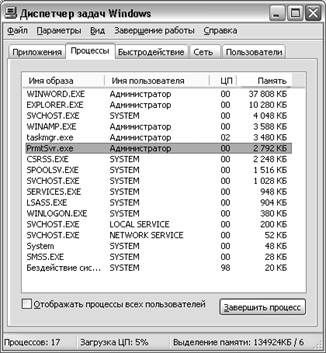
Рисунок 2.4 - Сортировка списка процессов по использованию памяти
2.4 Как избежать перегрузки процессора
В большинстве домашних и деловых вычислительных задач центральный процессор (central processing unit — CPU) редко может создавать проблемы серьезнее, чем короткие задержки в работе. Непродолжительный всплеск активности CPU способен неожиданно замедлить работу компьютера, но через несколько секунд он должен снова вернуться в нормальное состояние. Две наиболее типичные причины подобных ситуаций связаны с программами, которые требуют больше ресурсов, чем ваш компьютер может предоставить.
Ø Вычислительно емкие программы. Приложения, предназначенные для преобразования и редактирования мультимедиа в цифровом виде, часто предъявляют высокие требования к процессору. Средства программирования, системы автоматической разработки проектирования и даже некоторые игры могут давать тот же эффект, который особенно заметен в том случае, когда пытаетесь выполнять другие задачи в фоновом режиме. При работе с такими программами быстрый процессор должен заметно улучшить работоспособность компьютера.
Ø Плохо написанные программы. В некоторых случаях программа «цепляется» за процессор, как щенок за любимую игрушку, и не хочет «отдавать» его. В результате она сильно загружает процессор даже тогда, когда ничего не делает. Если столкнетесь с такой программой, свяжитесь с разработчиком и справьтесь о наличии новых версий.
Для того чтобы узнать, сколько ресурсов процессора потребляет каждый процесс в любой момент времени, откройте Диспетчер задач Windows и перейдите на вкладку Процессы. Найдите имя программы в колонке Имя образа и выделите его, затем следите за значением в столбце Процессор. Значение должно динамически меняться по мере того, как программа делает свою работу. Например, упаковка файла с помощью популярного архиватора WinZip — ресурсоемкая операция, но после завершения сжатия сам архиватор не должен требовать никаких ресурсов процессора. Значение выводится в процентах от общей загрузки процессора, то есть сумма величин для всех процессов всегда равна 100.
2.5 Повышение производительности виртуальной памяти
Как уже говорилось ранее, Windows «жива» не одними только чипами ОЗУ. Помимо физической памяти для хранения программ и рабочих данных, Windows использует скрытый файл на жестком диске. При необходимости освободить ОЗУ данные перекачиваются в этот файл. Файл подкачки (page file) также называют свопом (swap file, paging file), причем в Windows XP в разных местах используются разные термины. Для единообразия будем повсеместно пользоваться только термином файл подкачки.
В процессе установки Windows XP файл подкачки автоматически создается в корневой папке на том же диске, где расположены системные файлы Windows. Размер файла подкачки определяется, исходя из объема физической памяти в вашей системе. По умолчанию минимальный размер файла подкачки в 1,5 раза больше, чем объем физической памяти, а максимальный размер — в 3 раза больше. Файл подкачки можно увидеть в окне Проводника, если включить режим отображения скрытых и системных файлов. Ищите файл pagefile.sys в корневой папке системного диска.
